¿Cómo desactivar las sombras de las ventanas en Windows 11? - Personalización
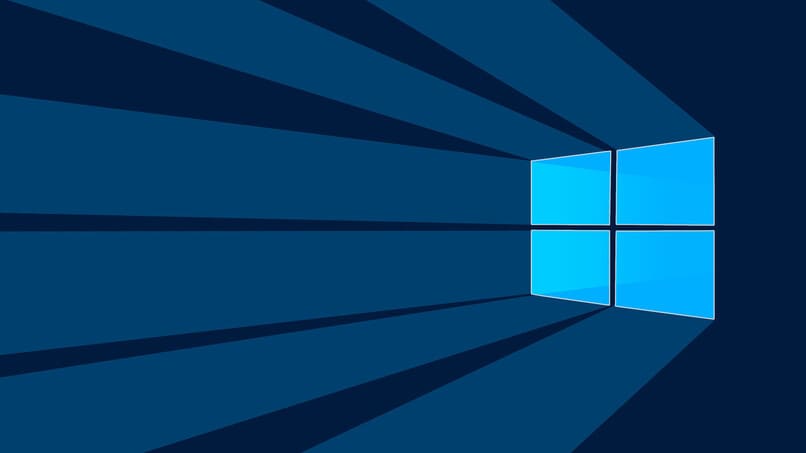
Si eres un usuario de Windows 11, seguramente sabes que los requisitos de instalación del sistema son bastante altos, por lo que cada pequeño truco para mejorar el rendimiento cuenta, en esta oportunidad estaremos viendo varios pequeños ajustes que puedes realizar para conseguir que el sistema operativo funcione de una manera más optima.
- ¿Cuál es el efecto que tendrá en tu computadora quitarle las animaciones y sombras?
- ¿Qué debes hacer para quitar todas las animaciones en las ventanas de tu PC?
- ¿De qué manera puedes desactivar únicamente las sombras de tus ventanas?
- ¿Cómo desactivar los efectos visuales en tu computadora Windows 11?
- ¿Cuáles son las modificaciones que puedes hacer en tu PC con respecto a los bordes de ventanas?
- ¿Cuál es el procedimiento para deshabilitar la sombra solo del puntero de Windows 11?
¿Cuál es el efecto que tendrá en tu computadora quitarle las animaciones y sombras?
Las animaciones de Windows en conjunto a las sombras pueden ser desactivadas por completo, al quitar las sombras cosas mínimas como la sombra ubicada debajo del puntero del mouse, los iconos del escritorio, los botones y las letras de todo el equipo desaparecerán, incluso dentro del navegador, programas de redacción de texto y toda clase de menús (aunque no afectará a los videojuegos)
Desactivar las animaciones de windows 11 por otro lado hará que acciones como minimizar una ventana, abrir una carpeta o desplegar un menú se vea como una acción más brusca y poco sutil, sin embargo, no habrá ningún cambio en el desenvolvimiento del sistema operativo en sí.

¿Qué debes hacer para quitar todas las animaciones en las ventanas de tu PC?
En varias versiones de Windows es usual que se presenten animaciones o transiciones para cambiar de una ventana a otra o de un programa a otro. Para algunas personas esto puede resultar algo un poco fastidioso, por lo tanto, a continuación te enseñaremos como puedes desactivar todas las animaciones que estén presentes en tú ordenador, sólo tienes que seguir estos sencillos pasos.
- Dirigirte a la barra de búsqueda y escribir a continuación 'sysdm.cpl' y hacer clic sobre el elemento del mismo nombre
- Se abrirá una nueva pestaña, ve a la sección 'Opciones Avanzadas' luego en la sección 'Configuración' y por último el botón de 'Rendimiento'
- Se abrirá una última pestaña donde podemos personalizar todos los aspectos relaciones a la apariencia de Windows, allí tendrás que dar clic en el botón 'Personalizar' y seguidamente de esto desactiva las siguientes funciones del listado:
-
- Animaciones en la barra de tareas
- Animar las ventanas al minimizar y maximizar
- Mostrar el rectángulo de selección translúcido
- Desplazamiento suave de los cuadros de lista
- Atenuar los elementos después de hacer clic
Una vez desactivadas todas estas opciones tendrás que presionar 'aplicar' y luego aceptar para guardar los cambios, estos liberarán una gran cantidad de memoria, pero si necesitases más, puedes aumentar la memoria virtual de Windows.

¿De qué manera puedes desactivar únicamente las sombras de tus ventanas?
El cambio drástico que hay al desactivar las animaciones para mejorar el rendimiento es mucho mayor al de desactivar las sombras de las ventanas windows 11 por lo que esta puede ser una opción un tanto más accesible si la primera te molesta mucho, para ello sigue los pasos a continuación:
- Abre la barra de búsqueda y escribe 'sysdm.cpl' seguido de esto haz clic en el icono del mismo nombre
- Al hacer clic sobre el icono se habrá abierto una nueva ventana, dentro de ella haz clic en 'Opciones Avanzadas' luego en 'Configuración' y por último 'Rendimiento'
- En esta última pestaña verás una lista con los efectos de Windows que puedes activar o desactivar, asegúrate de que la configuración de apariencia y rendimiento se encuentre en 'Personalizado'
- Encuentra la opción 'Mostrar sombras bajo las ventanas' y desmarca la casilla junto a ella, seguido de esto presiona 'Aplicar' y luego 'Aceptar' para guardar los cambios.

¿Cómo desactivar los efectos visuales en tu computadora Windows 11?
Si no te molesta la calidad visual y quieres conseguir el mejor rendimiento para Windows 11 una opción considerablemente viable es desactivar los efectos visuales del pc. Si este es tú caso, sigue leyendo y entérate de como realizar este procedimiento acatando los siguientes pasos.
- Tendremos que dirigirnos a la barra de tareas, una vez aquí tendrás que buscar 'sysdm.cpl' para luego dar clic en el icono de su mismo nombre.
- Luego en la pestaña que acabas de abrir presiona 'Opciones Avanzadas', seguido de 'Configuración' y luego 'Rendimiento'.
- Estando en el respectivo apartado elije la configuración que deseas usar para la apariencia y rendimiento de Windows en este equipo, para luego proceder a seleccionar 'Ajustar para obtener el mejor rendimiento'.
- Haz clic en el botón 'aplicar' y luego 'aceptar' para guardar los cambios

Una vez hecho esto habrás desactivado todos los efectos visuales de tu computadora y notarás un incremento inmediato en el rendimiento, si quieres una mejora mayor puedes ver como hacer que Windows inicie más rápido.
¿Cuáles son las modificaciones que puedes hacer en tu PC con respecto a los bordes de ventanas?
Los bordes de ventanas son un efecto visual de consumo bajo-medio pero que al tener varias pestañas abiertas puede realmente lastimar el rendimiento, los efectos visuales asociados a las ventanas que puedes desactivar en 'Rendimiento' son:
- Activar o desactivar las sombras bajo las ventanas
- Activar o desactivar las animaciones al abrir o minimizar ventanas
- Activar o desactivar los botones y los elementos dentro de las ventanas
- Mantener todo el diseño de la pestaña mientras la arrastramos
Experimenta con estos 4 efectos y desactiva aquellos cuyos cambios no te resulten molestos.
¿Cuál es el procedimiento para deshabilitar la sombra solo del puntero de Windows 11?
Si quieres una pequeña mejora en el rendimiento o te molesta la sombra del puntero y deseas desactivarla entonces dirígete a:
- sysdm.cpl en la barra de tareas
- Haz clic en 'Opciones Avanzadas' luego 'Configuración' y 'Rendimiento'
- En esta nueva pestaña habrá una lista de efectos visuales, desactiva 'Mostrar sombra bajo el puntero del mouse' haz clic en 'aplicar' y luego 'aceptar'.